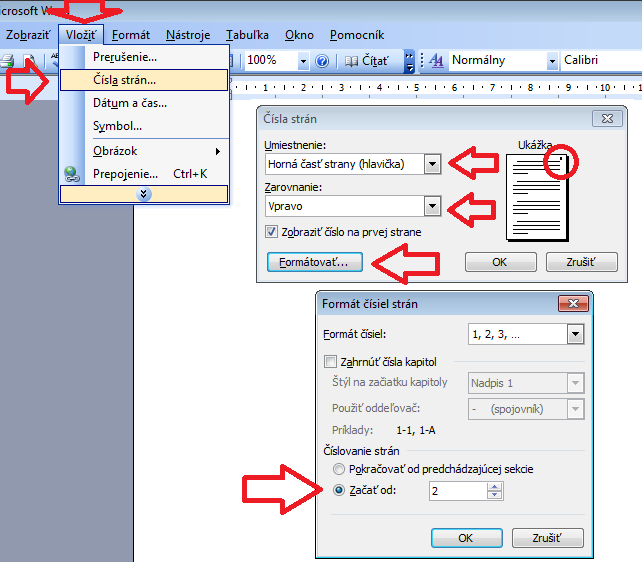V poslednej dobe (asi preto, že treba odovzdávať diplomovky), sa ma ľudia častejšie pýtajú na nastavovanie číslovania strán v MS office.
Ukážeme si ako na to v MS Office 2007, ale aj 2003.
Pre názornosť použijeme dokument s piatimi stranami textu. Chceme aby číslovanie začínalo od strany 3, ale s číslom 2. (popis nižšie sa bude dať aplikovať aj na začatie číslovania na inej strane a s iným číslom).
MS Office 2007
Začiatok číslovania chceme na strane 3, (čísla strán sú zobrazované v okienku pri posúvaní posuvníka) teda klikneme na začiatok tejto strany.
Z hlavného menu vyberieme ponuku “Rozloženie strany” > “Zlomy” > “Zlomy sekcií – Nasledujúca strana”
Tým vytvoríme novú sekciu.
Nastavíme formát číslovania.
Z menu vyberieme “Vložiť” > “Číslo strany” > “Formát – číslovanie strán”. Vyskočí nám okno v ktorom si môžeme nastaviť od akého čísla začne číslovanie aktuálnej sekcie. (tu som ilustračne nastavil 2)
Nasleduje vloženie číslovania na určítú pozíciu.
Takže v menu “Vložiť” > “Číslo strany” > a vyberieme pozíciu
Ak si teraz prejdeme dokument, všimneme si, že máme očíslované všetky strany. (podľa ilustračných nastavení sú očíslované 1,2,2,3,4).
Potrebujeme rozpojiť prepojenie.
Po pridaní číslovania by sme mali mať aktívne miesto kde sme umiestnili číslovanie (aktívne znamená, že jeho údaje môžeme prepisovať – ako na obrázku je aktívne záhlavie). Ak ho aktívne nemáme, potom dvakrát klikneme na miesto ktoré chceme upraviť (napríklad hlavička). Teraz už len stačí kliknúť v menu na tlačítko “Prepojiť s predchádzajúcim”.
Ešte stále však máme čísla strán na prvej sekcii (podľa ilustrácie sú to strany 1 a 2). Tam už stačí len vymazať jedno z nich.
MS Office 2003
Začiatok číslovania chceme na strane 3, (čísla strán sú zobrazované v okienku pri posúvaní posuvníka) teda klikneme na začiatok tejto strany.
V hlavnom menu klikneme na “Vložiť” > “Prerušenie” > a vyskočí nám okienko s možnosťami. Mi si vyberieme “Prerušiť sekciu a pokračovať na – Rovnakej strane”. Tým vytvoríme novú sekciu.
Z menu si vyberieme “Vložiť” > “Čísla strán” > a vyskočí nám okienko, kde si môžeme nastaviť pozíciu čísla strany (výber sa hneď zobrazí v “ukážke”).
Klikneme na tlačítko “Formátovať” a vyskočí nám okno v ktorom si môžeme nastaviť od akého čísla začne číslovanie aktuálnej sekcie (tu som ilustračne nastavil 2).
Nastavenia obydvoch okienok potvrdíme tlačítkom “Ok” čím sa nám vložia čísla strán do dokumentu. Ak si teraz prejdeme dokument, všimneme si, že máme očíslované všetky strany. (podľa ilustračných nastavení sú očíslované 1,2,2,3,4). Potrebujeme rozpojiť prepojenie.
Dvakrát klikneme na miesto kde máme vložené číslo strany (napríklad hlavička). Teraz máme toto miesto (hlavičku) aktívne, čo znamená, že tu môžeme písať a editovať text. V okienku s nastaveniami pre toto aktívne pole klikneme na tlačítko (podľa obrázka) “Prepojiť na predchádzajúce” (asi piate zprava).
Sekcie máme rozdelené, ale ešte stále však máme čísla strán na prvej sekcii (podľa ilustrácie sú to strany 1 a 2). Tam už stačí len vymazať jedno z nich.